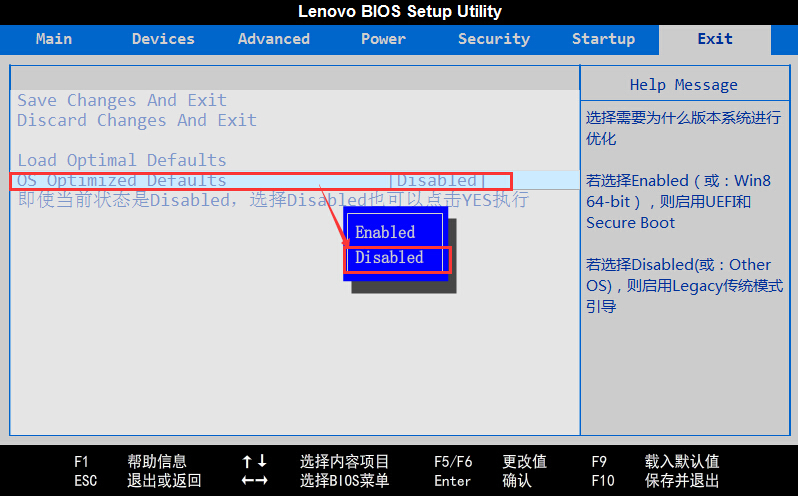联想C540一体机U盘装win7
联想一体机C540定位于家用一体电脑,预装系统 Windows 8(可升级到win8.1),大家都知道,win8系统作为爹不疼娘不爱的系统,太鸡肋了,有很多朋友都向小篇咨询联想C540一体机装win7应该怎么装。
对于联想C540一体机装win7有两点必需明确指出的,其余的大家可按常规方式来安装
要说明的第一点是联想C540一体机设置U盘启动,很多朋友都不会设置,小篇在这里和大家说明下应该怎么设置:
设置好后保存,退出,重启时再按F2(FN+F2)进入BIOS,并按下图设置
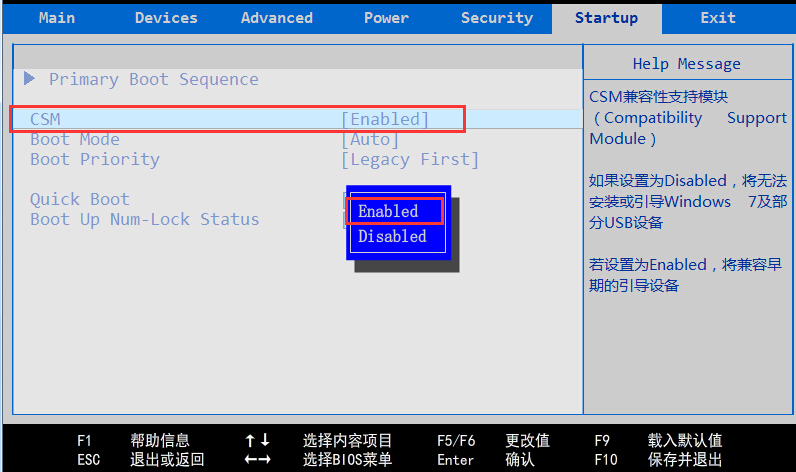
设置好后保存,重启,重启时按F12,然后选择U盘,从U盘启动,进入土豆PE主菜单
第二点:
因联想C540一体机出厂预装win8,所以启动模式是UEFI,硬盘分区表格式是GPT,在GPT格式上是不能安装GHOST系统的,所以要将GPT格式转换为MBR格式,详细的转换方式大家可以参考本站教程http://www.tudoupe.com/help/tdjc/20152756.html
转换完后就可以安装GHOST系统了。小篇只将要点和大家说明一下,详细的安装步骤请结合本站视频教程来操作
另:如要在GPT分区安装wi7系统,详细操作步骤可咨询在线Q服
以上联想C540一体机U盘装win7内容出自土豆PE,感谢浏览~!